- مؤلف Lauren Nevill [email protected].
- Public 2023-12-16 18:49.
- آخر تعديل 2025-01-23 15:16.
البريد الإلكتروني هو أقدم وسيلة اتصال على الإنترنت. حتى يومنا هذا ، تظل صناديق البريد الإلكتروني مستودعًا للمعلومات الشخصية والبيانات المهمة التي نحتاجها. في العديد من المواقع ، يتم استخدامها كمعرف أساسي لمالك الحساب. إذا كنت تشك في أن شخصًا ما يستخدم بريدك دون علمك ، فعليك حذف كلمة المرور من البريد ووضع كلمة مرور جديدة.
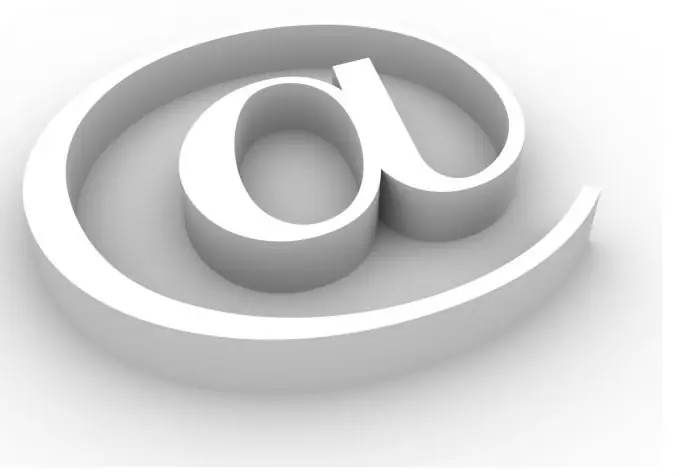
تعليمات
الخطوة 1
في حالة بقاء كلمة المرور كما كانت ، أدخل بريدك. في قائمة صندوق البريد ، انتقل إلى إعدادات الأمان وابحث عن رابط "تغيير كلمة المرور". احذف كلمة المرور القديمة واستبدلها بكلمة مرور تعتقد أنها أكثر أمانًا. قم بتسجيل الخروج من البريد وتحقق من كلمة المرور الجديدة. لمزيد من الأمان ، يمكنك تغيير كلمة المرور بهذه الطريقة مرة أخرى.
الخطوة 2
في حالة تعذر تسجيل الدخول إلى البريد ، أو عدم تذكر كلمة المرور ، حدد استعادة كلمة المرور وفقًا للسؤال السري الذي حددته أثناء التسجيل. في هذه الحالة ، تحتاج إلى توضيح الإجابة عليها ، ودقيقة للإشارة. بمجرد إدخال الإجابة الصحيحة ، يمكنك استخدام البريد الخاص بك مرة أخرى ، مع معرفة كلمة المرور الجديدة الخاصة بك. بعد استعادة الوصول إلى بريدك ، قم بتغيير سؤال الأمان إلى سؤال أكثر صعوبة لمنع الاختراق المحتمل.
الخطوه 3
إذا لم تساعدك أي من الطرق المذكورة أعلاه ، فاتصل بمسؤول صندوق البريد الخاص بك. اتبع بعناية جميع التعليمات التي تتلقاها منه ، وإذا لزم الأمر ، قدم جميع البيانات المطلوبة ، حتى عمليات فحص جواز السفر.






